Google Play mūzika ir noklusējuma mūzikas pakalpojums pakalpojumam Google Home ($ 99 Walmart), kam nevajadzētu būt pārsteigumam. Tomēr nav iemesla, ka Spotify abonentiem pēc Google balss vadības skaļruņa iegādes ir jāpārslēdzas uz Google Play mūziku. Google sākumlapa spēlē skaistu ar Spotify, lai jūs varētu saglabāt rūpīgi veidoto bibliotēku, visus atskaņošanas sarakstus un piekļuvi Spotify 30 miljonu dziesmu bibliotēkai. Šeit ir septiņi padomi par to, kā izmantot Google Home, lai kontrolētu jūsu melodijas Spotify.
1. Noklusējums uz Spotify
Vispirms jums būs nepieciešams Spotify Premium konts, nevis tikai bezmaksas, ar reklāmu atbalstītā versija, lai iegūtu lietas, kas notiek ar Google sākumlapu. Izmantojot Google Home lietotni, jums ir nepieciešams saistīt Spotify Premium kontu ar Google sākumlapu. Lai to izdarītu, palaidiet lietotni, augšējā kreisajā stūrī pieskarieties izvēlnes pogai, pieskarieties pie Mūzika un pēc tam pieskarieties Spotify mazajai saites pogai galvenajā mūzikas lapā un piesakieties savā Spotify Premium kontā.
Izmantojot savu kontu, varat pieprasīt mūziku no Spotify, sakot: "Labi, Google, Spēlēt Clash par Spotify", bet jūs varat nomest "On Spotify" bitu, ja veicat Spotify noklusēto mūzikas pakalpojumu pakalpojumam Google sākumlapa. To var izdarīt no vienas un tās pašas mūzikas iestatījumu lapas Google mājas lietotnē, pieskaroties Mainīt noklusējumu un izvēlnē Spotify.

2. Atskaņojiet atskaņošanas sarakstus
Google sākumlapa zina jūsu Spotify atskaņošanas sarakstus, lai jūs varētu teikt: "Labi, Google, atskaņot savu partiju atskaņošanas sarakstu" vai "Labi Google, spēlēt" Discover Weekly ". Man patīk, ka katru nedēļu varu rindā sastādīt savu Discovery Weekly atskaņošanas sarakstu, izmantojot Google sākumlapu, bet man ir mazāk veiksmes, lai to atskaņotu ikdienas Mix atskaņošanas sarakstos, ko katru dienu Spotify met kopā. Google sākumlapa, šķiet, saprot manu komandu, piemēram, atskaņot atskaņošanas sarakstu “Daily Mix 3”, bet „Daily Mix” atskaņošanas saraksti, kurus Google mājas rindas veido, nekad neatbilst „Daily Mix” atskaņošanas sarakstiem manā Spotify lietotnē.
3. Klausieties pēc žanra
Vasarā es klausos daudz reggae. Es varu teikt: "Labi, Google, spēlēt kādu reggae", un tas būs rindā uz reggae atskaņošanas sarakstu. Izvēlieties savu žanru, un Google sākums atradīs atskaņošanas sarakstu. Šķiet, ka atkārtot to pašu atskaņošanas sarakstu par dienu, bet nākamajā dienā atrod citādu, tāpēc es, piemēram, neesmu iestrēdzis klausīties to pašu reggae atskaņošanas sarakstu visu vasaru.
4. Sajauciet savu bibliotēku
Saka: "Labi, Google, atskaņot manu bibliotēku" un Google sākums sajauc un atskaņos jūsu Spotify bibliotēkā pievienotās dziesmas.
5. Apgūt savu bibliotēku
Lai pievienotu savas bibliotēkas dziesmas, jums nav nepieciešams lietot Spotify lietotni. Kad tiek atskaņota dziesma, vienkārši sakiet: "Labi, Google, saglabājiet šo dziesmu [vai atskaņošanas sarakstu vai albumu vai izpildītāju]." Lai noņemtu vienumus no bibliotēkas, varat veikt arī atpakaļ.
6. Tāpat kā skaļi dziesmas
Spotify iemācās jūsu mūzikas gaumi pēc jūsu klausīšanās ieradumiem un dziesmām, kuras jums patīk un nepatīk. Izmantojot Google sākumlapu, varat teikt: "Labi, Google, īkšķi" vai "Labi, Google, man nepatīk šī dziesma" un otrādi. Jo vairāk dziesmu jums pateicat Spotify un nepatīk, jo labāk būs jūsu Discover Weekly un Daily Mix atskaņošanas saraksti.
7. Sekojiet līdzi tālrunī
Interesanti, kāda dziesma spēlē? Jūs varat jautāt: "Labi, Google, kāda dziesma tā ir?" un Google mājas lapa ātri iesūcas un pastāstīs jums dziesmas nosaukumu un izpildītāju pirms dziesmas atsākšanas. Lietojumprogramma Spotify arī seko mūzikai, kuru esat lūguši atskaņot Google mājās, lai jūs varētu arī pārbaudīt lietotni, lai redzētu, kāda dziesma tiek atskaņota un kādas dziesmas nāk klajā, nepārtraucot mūziku.




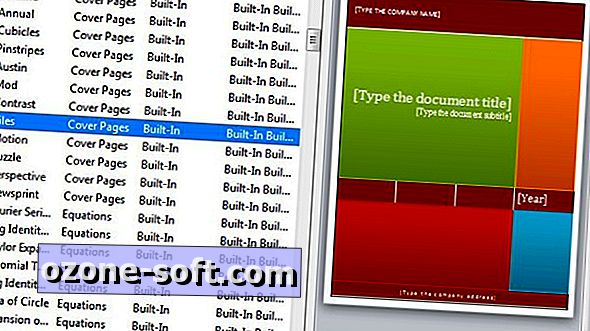








Atstājiet Savu Komentāru